Як виправити білий екран смерті під час запуску Windows 11
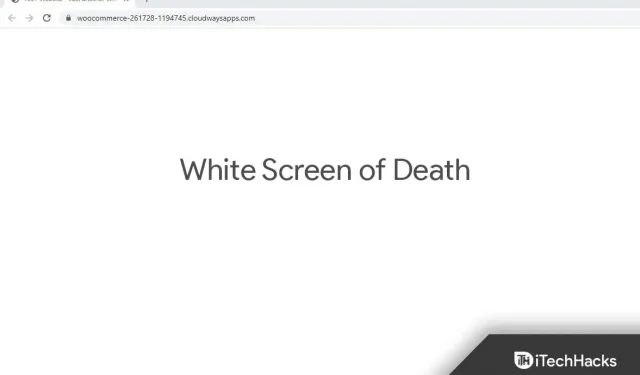
Якщо ви є користувачем Windows, можливо, ви раніше чули про синій екран смерті. Білий екран смерті схожий на нього, але зазвичай виникає через апаратні збої. Часто проблема може бути викликана програмним забезпеченням, але основною причиною є збій апаратного забезпечення. Якщо екран вашого ПК стає повністю білим під час запуску, це, ймовірно, білий екран смерті .
Як виправити білий екран під час запуску Windows 11
Існують різні дії щодо усунення несправностей, які ви можете спробувати вирішити, коли екран ПК стає повністю білим під час запуску, і ми обговоримо їх тут.
Примусово перезавантажте систему
Якщо проблема викликана певними тимчасовими збоями, спробуйте примусово перезавантажити систему. Натисніть і утримуйте кнопку живлення, доки комп’ютер не вимкнеться. Зачекайте одну-дві хвилини, а потім знову натисніть кнопку живлення, щоб увімкнути систему. Це перезавантажить вашу систему, і ви більше не повинні стикатися з проблемою.
Видаліть непотрібну периферію
Ця проблема також може виникнути через несумісні периферійні пристрої. Якщо ви під’єднали аксесуари та периферійні пристрої до комп’ютера, несумісні з вашою системою, у вас може виникнути ця проблема. Ви повинні видалити непотрібні периферійні пристрої зі свого ПК, а потім перевірити, чи ви все ще стикаєтеся з проблемою чи ні. Можливо, це має вирішити проблему, а якщо ні, перейдіть до наступного кроку усунення несправностей у цій статті.
Завантажтеся в безпечний режим
Завантажте комп’ютер у безпечному режимі. Ви можете часто стикатися з проблемою через конфліктні програми, проблемні драйвери, помилкові оновлення та інші причини. Тому, щоб продовжити кроки з усунення несправностей, завантажте комп’ютер у безпечному режимі. Для цього виконайте наведені нижче дії.
- Спочатку вимкніть комп’ютер.
- Тепер натисніть кнопку живлення , щоб увімкнути пристрій.
- Зачекайте, поки з’явиться логотип Windows, а потім знову натисніть і утримуйте кнопку живлення протягом кількох секунд, щоб вимкнути ПК.
- Зробіть це кілька разів, і ваш комп’ютер завантажиться на екрані автоматичного відновлення .
- Тут виберіть « Додаткові параметри» , щоб увійти в середовище WinRE.
- Натисніть Виправлення неполадок , а потім Додаткові параметри.
- Далі натисніть Параметри запуску. Натисніть « Перезавантажити », а потім після перезавантаження натисніть F5 або 5 , щоб завантажити комп’ютер у безпечному режимі.
Оновити графічний драйвер
Якщо ви зіткнулися з цією проблемою, спробуйте оновити графічний драйвер. Щоб оновити графічний драйвер, виконайте такі дії:
- Натисніть комбінацію клавіш Windows + X , а потім виберіть « Диспетчер пристроїв » у меню, що відкриється.
- Розгорніть вкладку Display Adapters у диспетчері пристроїв , двічі клацнувши на ній.
- Клацніть правою кнопкою миші графічний драйвер у списку та виберіть Оновити драйвер.
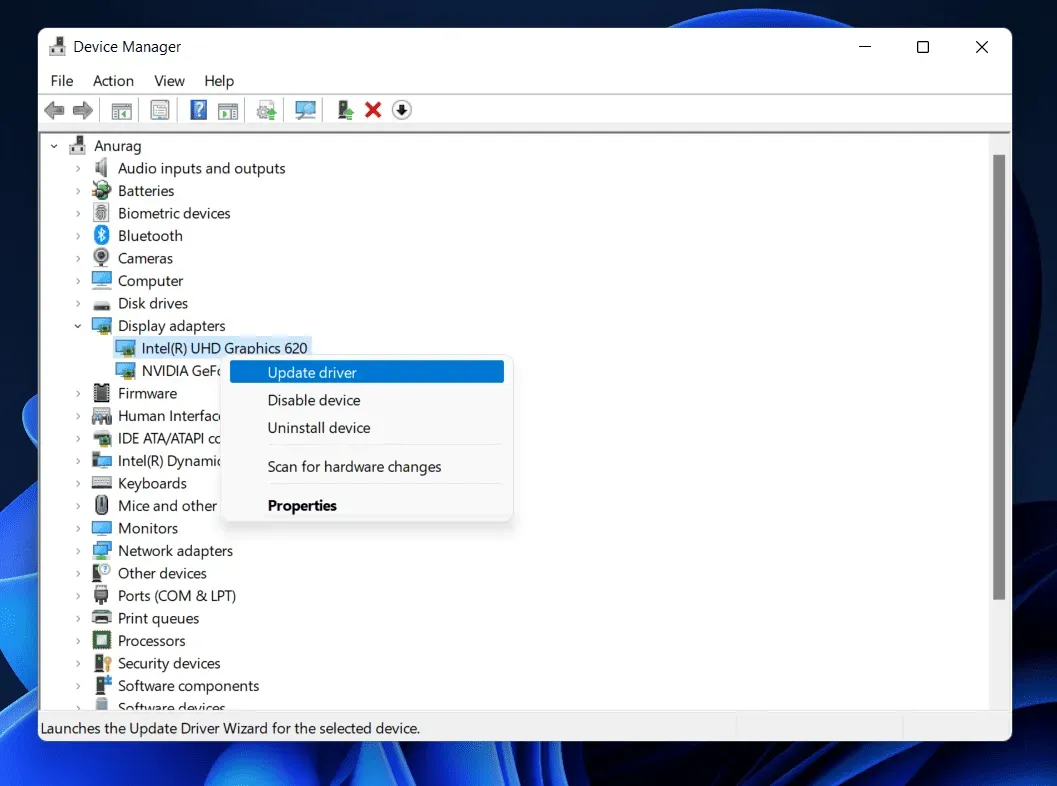
- Потім натисніть «Автоматичний пошук драйверів», щоб оновити драйвер.
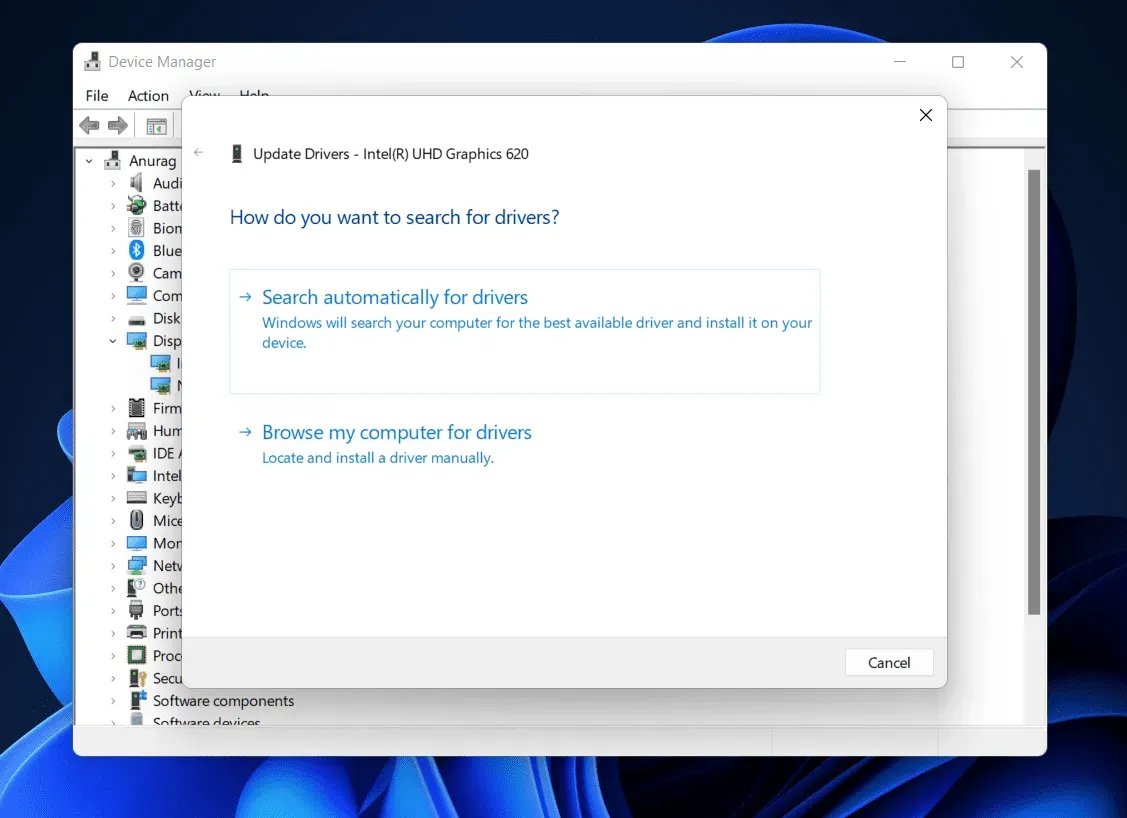
- Після цього перезавантажте комп’ютер і перевірте, чи проблема все ще виникає.
Оновіть Windows
Ще один крок усунення несправностей, який потрібно зробити, це оновлення Windows. Якщо ви зіткнулися з цією проблемою, це може бути пов’язано з деякими помилками у вашій системі. Ці помилки можна легко виправити, оновивши Windows. Щоб оновити Windows, виконайте такі дії:
- Натисніть комбінацію клавіш Windows + I , щоб відкрити програму «Параметри» на вашому ПК.
- У програмі Налаштування перейдіть до розділу Windows Update .
- Тепер праворуч натисніть «Перевірити наявність оновлень».
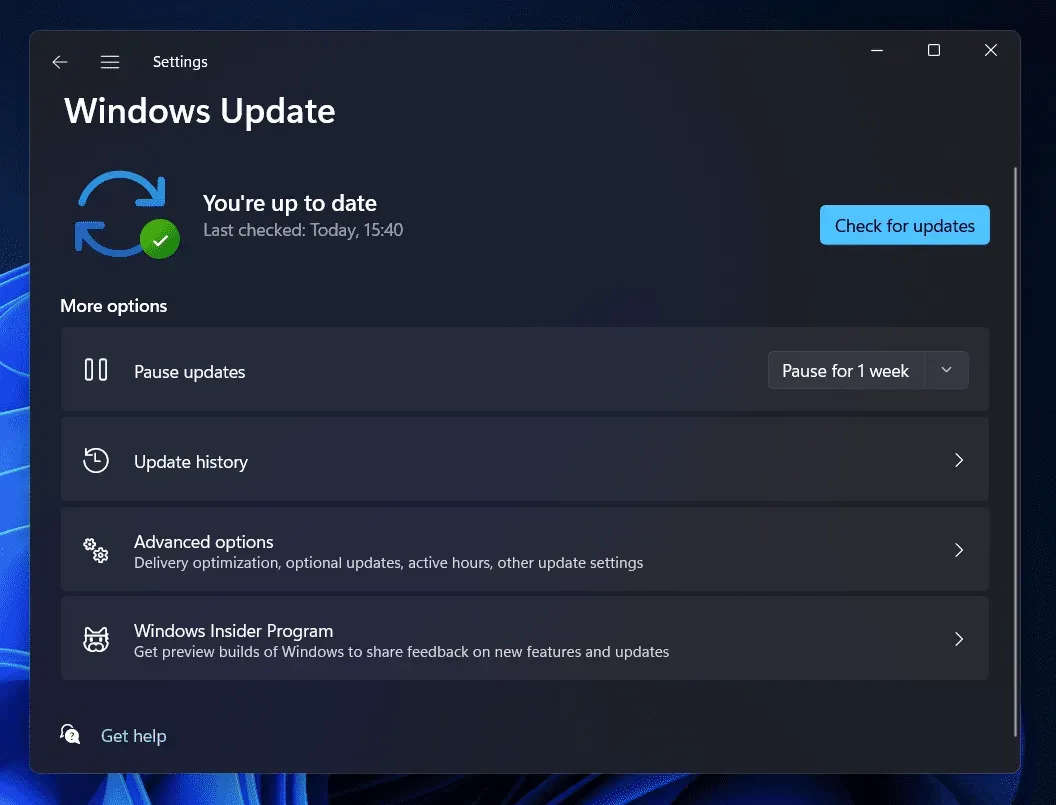
- Завантажте та інсталюйте будь-які оновлення, знайдені комп’ютером, а потім перезавантажте комп’ютер, щоб застосувати оновлення.
Видалити оновлення
Ви також можете зіткнутися з цією проблемою через нещодавно встановлене оновлення Windows. Якщо ви зіткнулися з цією проблемою після встановлення Windows Update, спробуйте видалити нещодавно встановлене оновлення. Нижче наведено кроки для видалення Windows Update.
- Відкрийте програму Налаштування , натиснувши комбінацію клавіш Windows + I.
- Тут перейдіть до розділу Windows Update на лівій бічній панелі.
- Тепер праворуч натисніть «Історія оновлень».
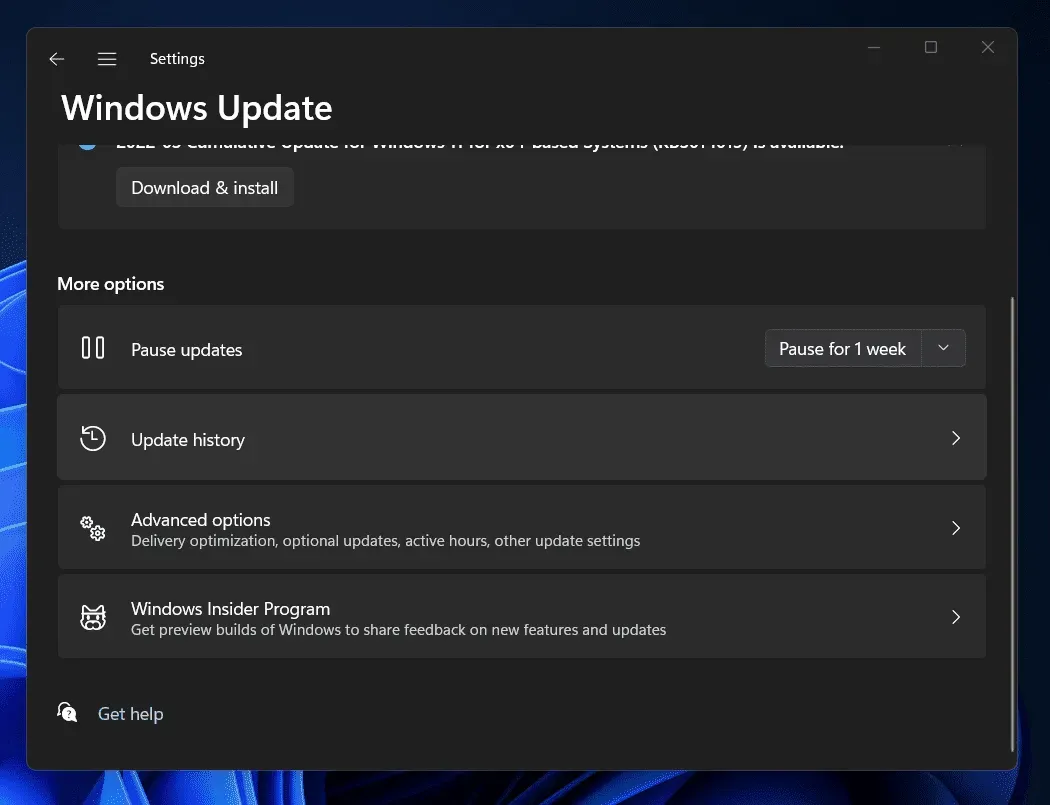
- На наступному екрані натисніть Видалити оновлення. Відкриється вікно Панелі керування.
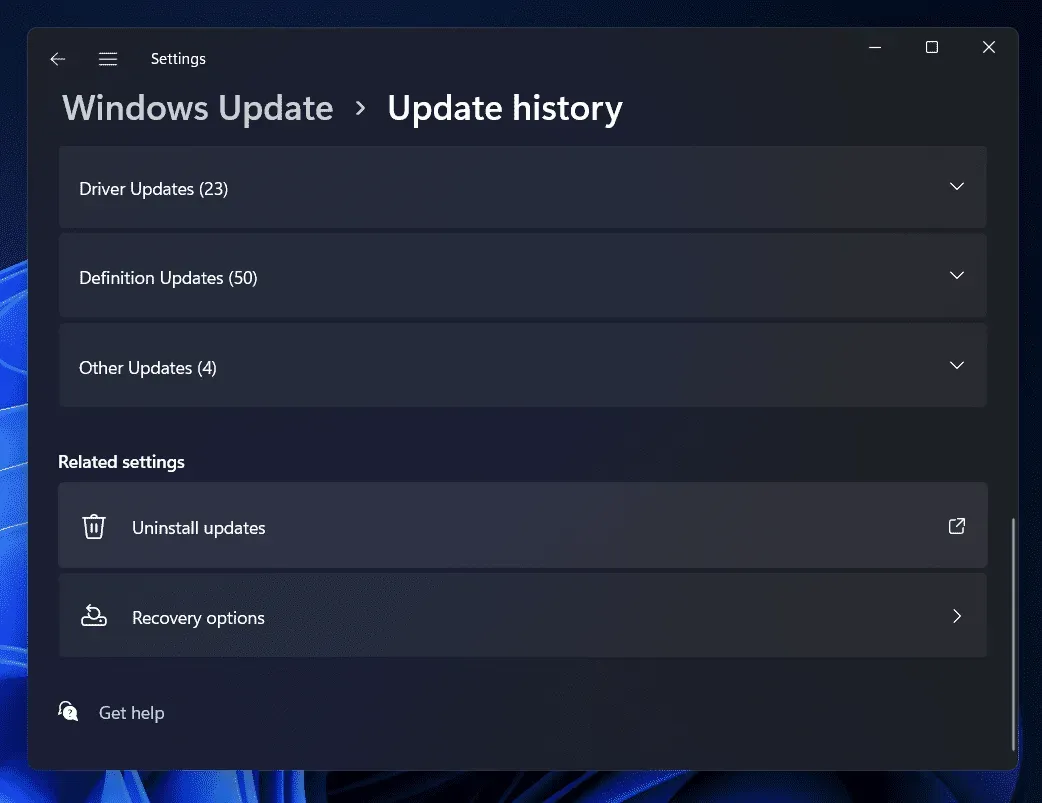
- Тепер виберіть нещодавно встановлене оновлення, після чого ви почнете стикатися з проблемою.
- Натисніть «Видалити» , а потім підтвердьте видалення оновлення.
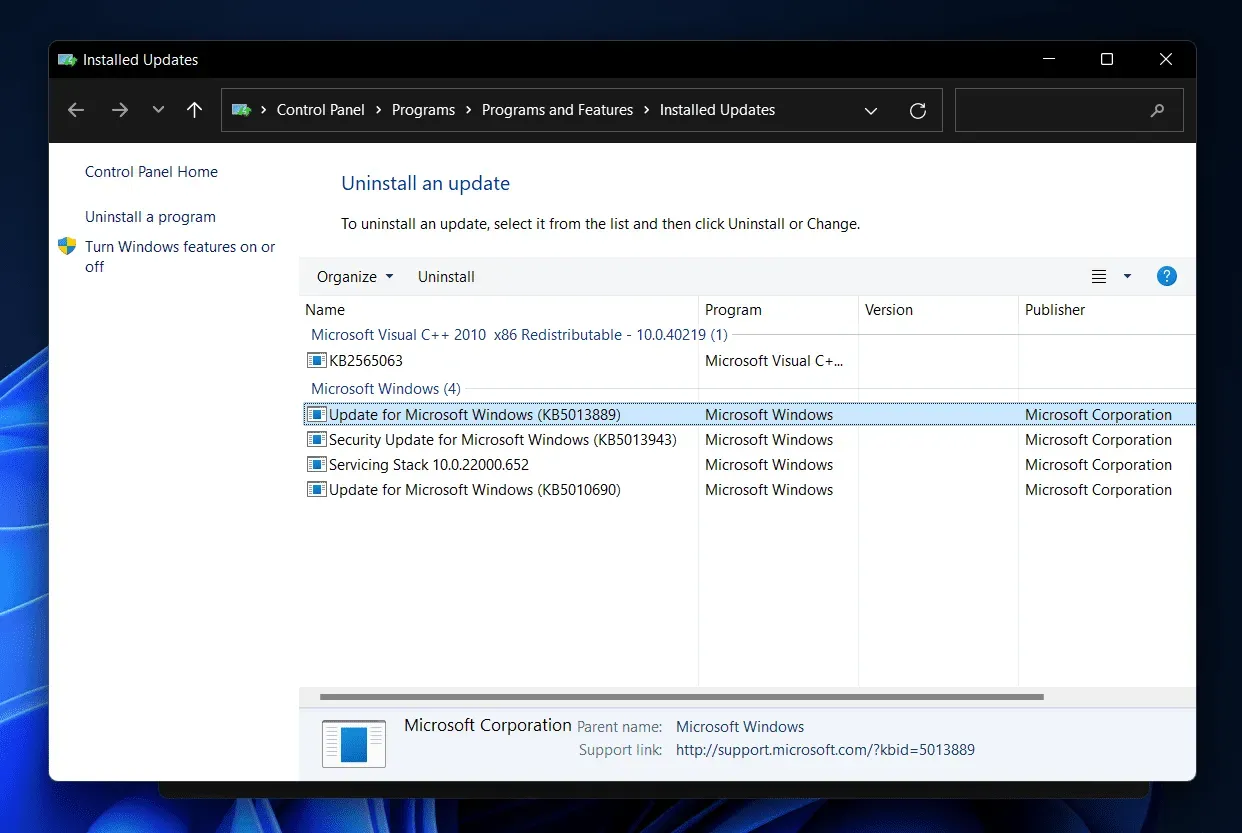
- Перезавантажте комп’ютер і перевірте, чи проблема все ще виникає.
Виконайте відновлення системи
Якщо ви все ще стикаєтеся з проблемою, спробуйте виконати відновлення системи. Щоб продовжити виконання цих кроків, вам знадобиться точка відновлення з моменту, коли комп’ютер працював належним чином. Щоб виконати відновлення системи, виконайте наведені нижче дії.
- Натисніть клавішу Windows , щоб відкрити меню «Пуск» . Тут знайдіть Створити точку відновлення та відкрийте її.
- Ви перейдете на вкладку «Захист системи» у вікні «Властивості системи» . Тут натисніть кнопку Відновлення системи .
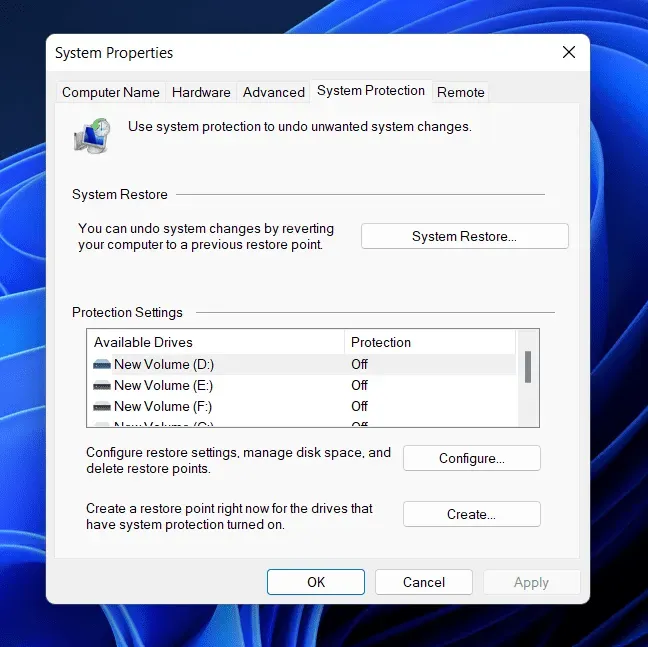
- Щоб продовжити, натисніть кнопку Далі .
- Виберіть точку відновлення та натисніть кнопку Далі , щоб продовжити.
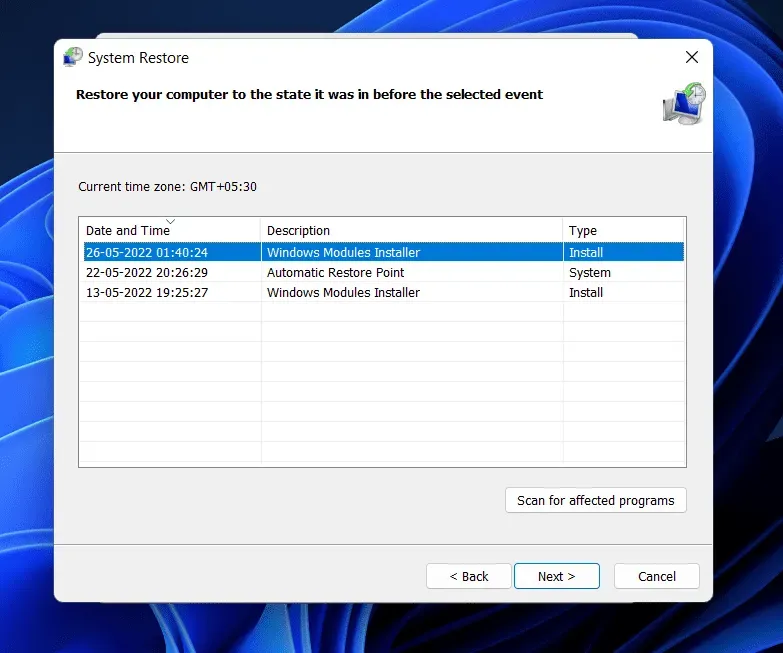
- Тепер дотримуйтесь інструкцій на екрані, щоб виконати відновлення системи.
Заключні слова
Ось як ви можете виправити екран ПК, який стає повністю білим під час запуску. Якщо ви зіткнулися з цією проблемою на ПК з Windows 11, ця стаття допоможе вам її вирішити. Сподіваємося, ця стаття допомогла вам вирішити проблему, яка виникла.



Залишити відповідь